So stellen Sie sicher, dass Google Ihre richtige Adresse und Adresse hat

Seit Jahren verwendet Google Ihre Privat- oder Geschäftsadresse, um Ihnen mitzuteilen, wie lange Sie pendeln, Restaurants in der Nähe finden und zeige dir lokales Wetter. Normalerweise sollten Sie dies nicht ändern, aber wenn Sie umziehen oder wenn Google Ihre Adresse falsch einschätzt, können Sie es ändern. So geht's.
Google merkt sich zwei Schlüsseladressen für Sie: Heim und Arbeit. Wenn Sie diese Einstellungen noch nie festgelegt haben, versucht Google, die Standorte zu erraten, je nachdem, wo Sie hingehen und wie oft Sie dort sind (vorausgesetzt, Sie haben Google die Erlaubnis erteilt, Ihren Standort zu verfolgen). Diese beiden Adressen werden in allen Google-Produkten geteilt, die mit Ihrem Konto verknüpft sind. Wenn Sie es also einmal in einem Produkt ändern, sollte es überall aktualisiert werden. Wir werden einige Möglichkeiten zur Änderung Ihrer Adresse behandeln, aber Sie können die für Sie am besten geeignete Methode verwenden.
VERWANDT: So richten Sie Google Home ein
Wenn Sie ein Google Home-Konto besitzen, Es gibt eine dritte "Geräteadresse", die Sie möglicherweise festlegen möchten, wenn sich Ihr Google Home nicht an Ihrer normalen Privatadresse befindet. Weitere Informationen finden Sie am Ende des Artikels.
Aktualisieren Sie Ihre Adresse mit Google Assistant
Wenn Sie ein Android-Telefon mit der Version 6.0 oder höher haben, können Sie Ihre Adressen mit Google Assistant aktualisieren. Öffnen Sie zunächst den Assistenten, indem Sie die Home-Taste Ihres Telefons lange drücken. Tippen Sie dann auf die Menüschaltfläche in der oberen rechten Ecke und wählen Sie Einstellungen.
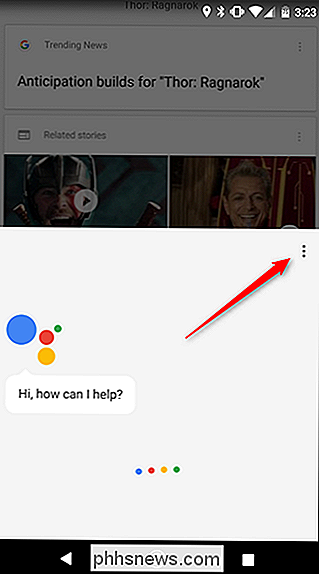
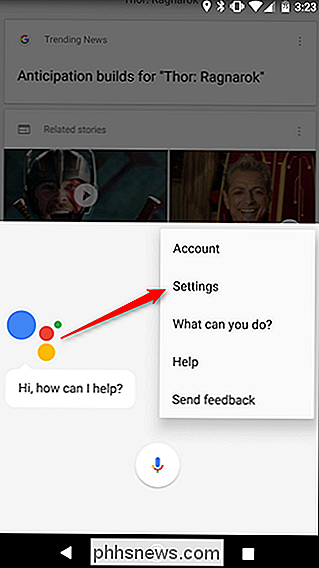
Scrollen Sie nach unten und tippen Sie auf "Persönliche Daten".
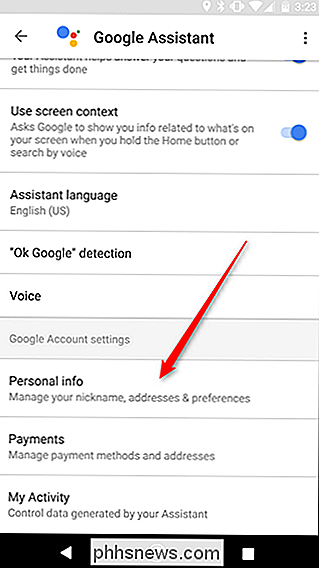
Tippen Sie oben auf dem Bildschirm auf "Startseite & Arbeitsspeicher". Sie sehen Ihre Wohn- und Arbeitsadressen. Tippen Sie auf den Eintrag, den Sie korrigieren möchten.
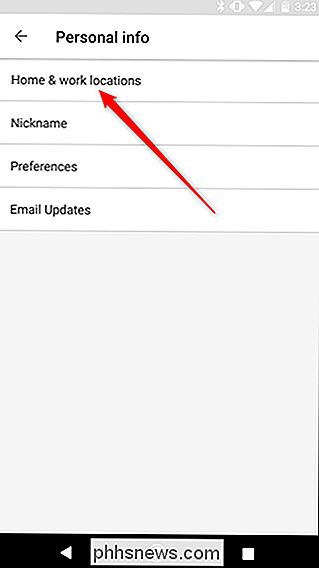
Wenn Sie Ihre Adresse eingeben, gibt Google Vorschläge ein, die den Adressen von Google Maps entsprechen. Wählen Sie Ihre Adresse aus den Vorschlägen und tippen Sie auf "OK".
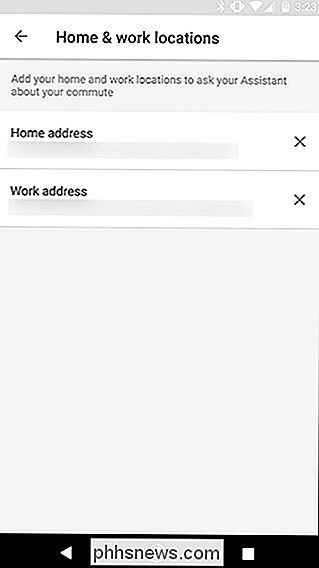
Wenn Sie mit einer Adresse fertig sind, wiederholen Sie die letzten paar Schritte, um ggf. die andere Adresse zu ändern.
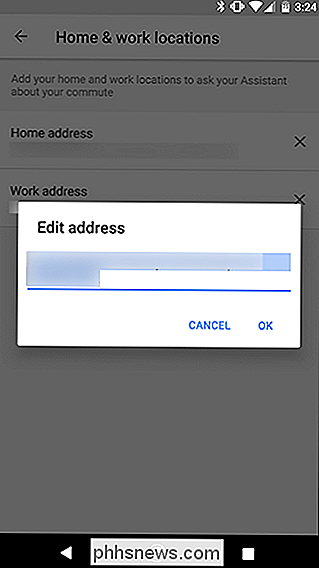
Öffnen Sie Google Maps, um Ihre Adressen zu ändern das Web
Wenn Sie kein Android-Telefon haben oder Ihre Adresse an einem Computer einfacher ändern kann, können Sie dies in Google Maps tun. Navigieren Sie zuerst zu Google Maps im Web und klicken Sie auf das Menüsymbol in der oberen linken Ecke.
Klicken Sie im angezeigten linken Menü auf "Ihre Orte".
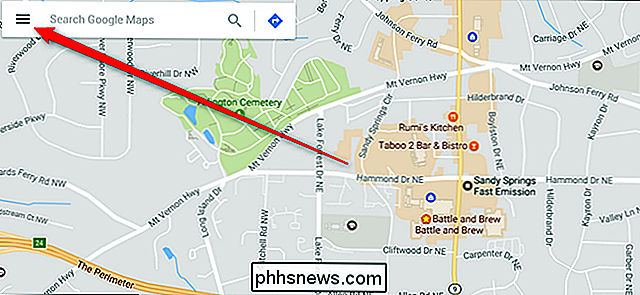
Sie sehen einen Eintrag für Haus und Arbeit. Wenn Sie keine Adresse eingegeben haben, klicken Sie auf eine der Adressen, um sie einzufügen. Wenn Sie eine Adresse eingegeben haben und diese ändern möchten, klicken Sie rechts auf das graue X-Symbol, um die Adresse zu löschen, und legen Sie eine neue Adresse fest
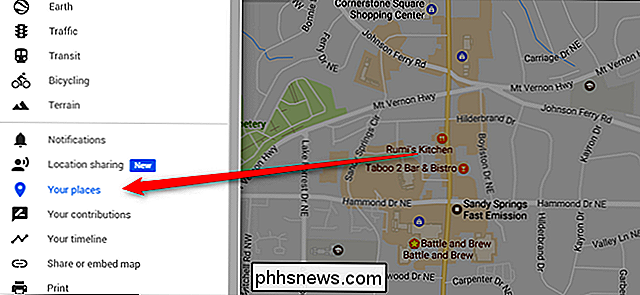
Sie können in Google Maps auch nach "Zuhause" oder "Arbeit" suchen, um Ihre gespeicherten Adressen zu finden.
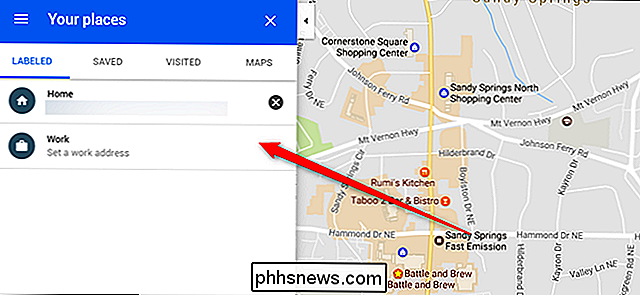
Bearbeiten Ihrer Privat-, Geschäfts- und Geräteadresse mit Google Home
Wie bereits erwähnt, hat Google Home seine eine eigene dritte Adresse, die "Geräteadresse" genannt wird. Wenn Sie ein Google Home-Gerät haben, es sich jedoch nicht an Ihrer Privatadresse befindet, können Sie die Geräteadresse separat festlegen. Mit der Google Home App können Sie Ihre Adresse genauso ändern wie auf Android. Öffnen Sie zuerst die Google Home App und tippen Sie auf das Menüsymbol in der oberen linken Ecke. Tippen Sie dann auf "Weitere Einstellungen".
Scrollen Sie nach unten und Sie sehen ein Element in der Liste "Geräteadresse". Verwenden Sie dies, um eine separate Adresse für Ihr Google Home festzulegen. Diese Adresse wird dann verwendet, wenn Sie nach Informationen zu Orten in der Nähe, lokalem Wetter und anderen Informationen suchen, für die Google Home möglicherweise Ihre Adresse benötigt. Scrollen Sie ein Stück weiter und Sie können auf "Persönliche Daten" tippen, um Ihre Privat- und Geschäftsadresse zu ändern. Damit gelangen Sie zum selben Ort, den wir Ihnen oben im Android-Bereich gezeigt haben.
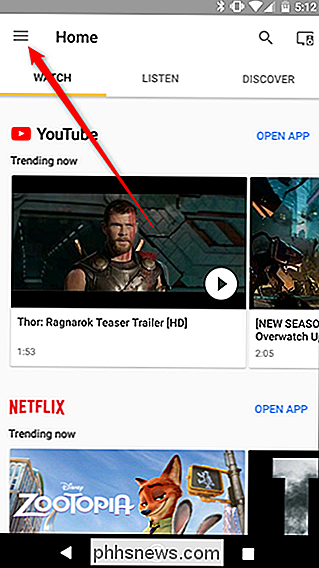
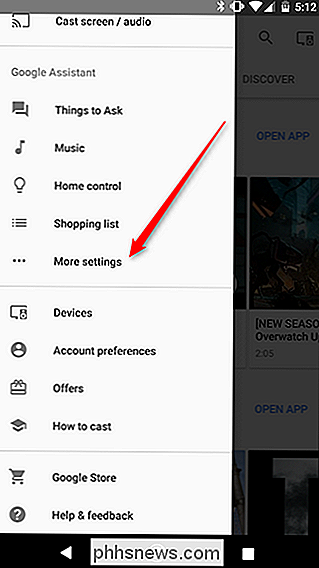
Um die Adresse Ihres Google Home-Nutzers zu ändern, tippen Sie auf "Geräteadresse".
Google gibt Ihnen bei der Eingabe Ihrer Adresse erneut Vorschläge. Wählen Sie die beste Übereinstimmung aus der Liste und tippen Sie auf OK.
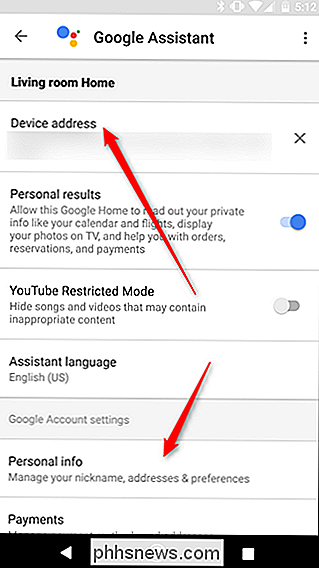
Wenn Sie die Geräteadresse Ihres Google Home-Geräts ändern müssen, müssen Sie dies hier tun. Wenn Sie jedoch Ihre Privat- oder Geschäftsadresse ändern müssen, können Sie dies an vielen der vielen Stellen tun, an denen Sie von Google geändert werden können.
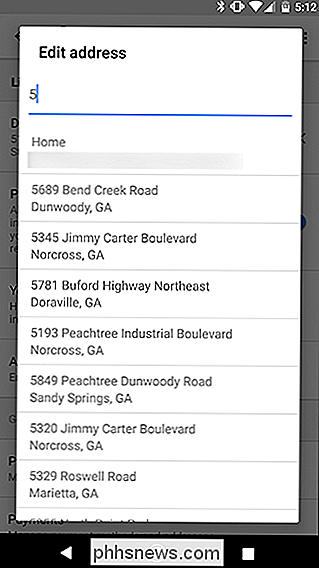

So ändern Sie Ihr Land auf Amazon So können Sie verschiedene Kindle-Bücher kaufen
Buchrechte und insbesondere eBook-Rechte können unordentlich sein. Britische Verlage können nicht einfach Bücher in den USA verkaufen und umgekehrt. Für die meisten modernen Bücher von großen Autoren werden die Hardcover- und eBook-Versionen fast zeitgleich auf der ganzen Welt veröffentlicht. Für ältere Bücher, die veröffentlicht wurden, bevor eBooks eine große Sache waren, und für kleinere Autoren mit Veröffentlichungsabschlüssen, werden Sie jedoch regelmäßig feststellen, dass die eBook-Version in einigen Ländern und nicht in anderen verfügbar ist.

So öffnen Sie den Systeminformationsbereich unter Windows 10 oder 8
Die Systeminformationen bieten eine schnelle Möglichkeit, Informationen über Ihr System zu erhalten. Wie Sie es öffnen, hängt jedoch davon ab, welche Version von Windows Sie verwenden. wieder verwenden. So geht's: Windows 7 oder 10: Verwenden Sie das Startmenü Wenn Sie Windows 7 oder 10 verwenden, drücken Sie Start, geben Sie "system information" in das Suchfeld ein und wählen Sie das Ergebnis aus.



